A giudicare dal suo più di 2 miliardi di utenti attivi mensili, quasi tutti hanno sentito parlare di Facebook. Tuttavia, ci sono ancora alcune persone là fuori che non sono saltate sul carro dei social media. Se stai finalmente crollando e ti unisci alla rete di social media più famosa al mondo, o stai semplicemente cercando maggiori informazioni sul sito che usi regolarmente, benvenuto! Siamo qui per aiutarti a effettuare la transizione. Partecipare a Facebook è semplice e gratuito ed è un ottimo modo per restare in contatto con amici e familiari, incontrare nuove persone ed esprimersi.
Nostro Facebook La guida non è affatto esaustiva della piattaforma, ma quelle che seguono sono alcune delle nozioni di base per qualsiasi social networker alle prime armi. Ricorda solo di tenere sotto controllo le impostazioni sulla privacy!
Video consigliati
Iscrizione
Per prima cosa, dovrai andare al sito ufficiale di Facebook e registrati per un account. Il sito ti chiederà il tuo nome e cognome, nonché il numero di cellulare o l'indirizzo e-mail (va bene entrambi). Dovrai anche inserire la tua data di nascita e il sesso, il che aiuterà gli altri a trovarti sul sito. Assicurati anche di scegliere una password facile da ricordare e, inoltre, abbastanza forte da indurre gli altri a indovinare.
Una parola sull'uso del tuo vero nome, però: mentre Facebook ha allentato la sua esigenza di usare qualcos'altro rispetto al tuo vero nome in alcuni casi, in generale, il sito ti costringerà a utilizzare il tuo vero nome nel tuo profilo. Coloro che non corrono il rischio di vedere il proprio account bloccato finché non avranno dimostrato la propria identità. È un processo, certo, quindi ti suggeriamo di utilizzare il tuo vero nome fin dall'inizio.
Configurazione delle impostazioni sulla privacy
Dopo aver creato il tuo account (o aver effettuato l'accesso a uno esistente), vai avanti e imposta le tue impostazioni sulla privacy in modo da poter controllare chi ha accesso alle tue informazioni e al tuo profilo. Queste impostazioni si trovano facendo clic sulla freccia giù situata sul lato destro della barra degli strumenti in alto, sotto Impostazioni se utilizzi un desktop o facendo clic sulle tre linee verticali nell'angolo in basso a destra e scorrendo fino alla fine del menu risultante se utilizzi un dispositivo mobile. Quindi, cerca il Privacy O Scorciatoie per la privacy collegamento e fare clic su di esso.
Qui puoi impostare le impostazioni predefinite sulla privacy. Hai tre impostazioni principali, oltre a un'opzione personalizzata per un controllo ancora maggiore. Puoi anche modificarli al volo quando pubblichi contenuti. Ti consigliamo di evitare di lasciare le tue informazioni aperte a tutti. Ricorda, ciò che accade su Facebook non rimane sempre attivo
Pubblico: Tutti possono vedere i tuoi contenuti, compresi quelli con cui non sei amico.
Amici: Solo coloro con cui sei connesso come amico potranno vedere i tuoi post.
Solo io: Come si dice, questo contenuto è nascosto alla vista e solo tu puoi vederlo.
Se desideri un maggiore controllo, fai clic su Più opzioni O Visualizza ulteriori impostazioni sulla privacy ed esplorare alcune delle opzioni personalizzate. Man mano che acquisisci amici, Facebook aggiungerà automaticamente nuovi gruppi sulla privacy in modo che i post abbiano la possibilità di farlo mostralo solo alle persone con cui lavori o con cui hai lavorato, alle scuole che hai frequentato o anche alle persone che vivono nelle vicinanze Voi. È molto bello.
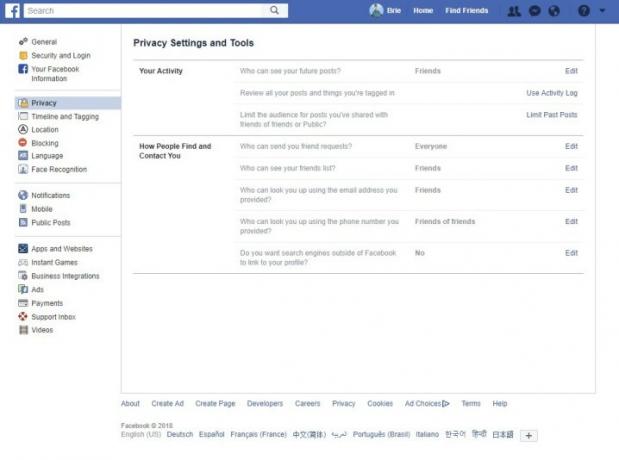
Questa pagina contiene anche opzioni per controllare chi può inviarti richieste di amicizia, nonché opzioni per gestire il modo in cui gli altri su Facebook possono trovarti. Ti consigliamo anche di navigare in giro per Cronologia e tag se vuoi modificare ulteriormente chi può pubblicare contenuti sulla tua sequenza temporale e se può taggarti nei post e in altri contenuti.
È importante assicurarsi che queste impostazioni sulla privacy siano come le desideri. Pensa attentamente alle foto e alle informazioni pubbliche e considera cosa penserebbero il tuo datore di lavoro o tua nonna del tuo profilo.
Rendendolo tuo
Facebook è spesso l'espressione dell'individuo, quindi perché non divertirsi? Di seguito sono riportati alcuni dei tanti aspetti personali su cui puoi modificare
Immagine del profilo: Carica, scatta una foto dalla tua webcam o scegli una foto da un album come foto del profilo predefinita. Non preoccuparti troppo delle dimensioni: Facebook la ritaglierà per te, ma tieni presente che la tua immagine del profilo verrà sempre visualizzata indipendentemente dalle tue impostazioni sulla privacy.
Foto di copertina: Carica, scatta o scegli una foto da un album affinché diventi la foto banner predefinita che si estende nella parte superiore del tuo profilo. Ancora una volta, qualunque immagine utilizzi può essere ritagliata, riposizionata o modificata in futuro.
Aggiorna le tue informazioni: Nella sezione "Informazioni" del tuo profilo, puoi inserire informazioni su tutto, dalla tua storia lavorativa e istruzione alle tue citazioni preferite e dove vivi. Qui è anche dove inserisci informazioni di base come informazioni di contatto, età, sesso, religione e stato sentimentale, tra le altre cose. Puoi anche scrivere una breve biografia su di te se vuoi davvero approfondirla o aggiungere una o due righe la sezione "Introduzione" situata direttamente sotto e leggermente a sinistra della foto di copertina e del profilo immagine.
Piace: Cerca i tuoi gruppi musicali, squadre sportive, libri, attività commerciali preferiti e qualsiasi altra cosa ti venga in mente nella barra di ricerca nella parte superiore della pagina. Assicurati di fare clic su Come pulsante una volta trovato quello che stai cercando. Se esiste, ci sono buone probabilità che ci sia una pagina per esso.
Trovare i tuoi amici
Facebook può sentirsi solo senza amici, quindi elimina le richieste di amicizia. Dopo aver raccolto alcuni amici,
Ricerca: La barra di ricerca nella parte superiore della pagina è il modo più semplice e veloce per trovare i tuoi amici su Facebook. Basta digitare il nome dei tuoi amici, familiari e colleghi nella barra di ricerca. È un modo semplice per trovare praticamente chiunque sul sito.

Importare: Facebook ti dà la possibilità di importare contatti da un'altra posizione. Il sito può eseguire ricerche tra i contatti in Windows Live Messenger, AIM, Yahoo, Outlook e Gmail, nonché nella maggior parte degli altri servizi di posta elettronica. Vai a Trova amici pagina per iniziare.
Lavorare con foto e video
Anche se è bello scoprire cosa succede nella vita dei tuoi amici, le foto e i video sono molto più interessanti da guardare. Ecco come utilizzare queste funzionalità, incluso Facebook Live.
Caricamento di singole foto e video: Se stai caricando solo una singola foto, utilizza il file Foto/Video opzione situata in cima al punto in cui normalmente digiti il testo del messaggio di stato. Dovrai solo accedere al file per caricarlo. Se desideri aggiungere del testo da abbinare alla foto o al video, digitalo nella casella di testo prima di fare clic sul pulsante blu Inviare pulsante.
Creazione di un album fotografico o video: Se hai diverse foto o video, ad esempio della tua recente vacanza, utilizza il file Album di foto/video opzione. Questo raggrupperà tutte queste foto e video insieme e, se sei uno per l'organizzazione, lascerà la pagina delle tue foto più pulita e più facile da navigare.
Utilizzo di Facebook Live: Se vuoi iniziare a trasmettere dal tuo dispositivo mobile in tempo reale, tutto ciò che devi fare è fare clic su Vivere nella parte superiore dell'app e tocca Andare in diretta. Puoi aggiungere una descrizione al tuo video, scegliere una funzionalità e selezionare il tuo pubblico. Inizierai immediatamente a trasmettere e potrai vedere quante persone stanno guardando e i loro commenti in tempo reale. Hai la possibilità di andare in diretta solo sulla versione mobile di
Condivisione di contenuti
La condivisione è il cuore di Facebook, quindi, anche se alla fine hai il controllo di ciò che condividi, assicurati di renderlo almeno in qualche modo interessante per i tuoi amici. Come accennato in precedenza, hai la possibilità di limitare con chi condividi ogni post, quindi non tutti devono vederlo se non vuoi che lo vedano. Ecco le nozioni di base su ciò che puoi attualmente condividere sul sito.
Aggiornamenti di stato: Cos'hai in mente? Gli aggiornamenti di stato verranno visualizzati come post sulla cronologia e nel feed di notizie. Qui puoi condividere facilmente testo, foto, video e collegamenti con le persone di tua scelta inserendo i tuoi contenuti e premendo il pulsante blu Inviare pulsante.
Sentimenti e azioni: Facebook ti consente anche di condividere come ti senti o cosa potresti fare nei tuoi stati. Appariranno nella parte superiore dell'aggiornamento di stato come qualcosa del tipo "Brie Barbee si sente divertita" o "Brandon Widder sta guardando "The Walking Dead". Potresti già farlo nel testo del tuo aggiornamento, ma alcuni preferiscono condividerlo modo.
Check-in: Vuoi dimostrare che hai i biglietti per la partita importante o il concerto? Il check-in ti dà la possibilità di scegliere un luogo e un orario specifici quando pubblichi. Basta fare clic sull'icona della puntina nel menu di condivisione per trovare posizioni vicine da un elenco a discesa o semplicemente digitare un punto specifico.
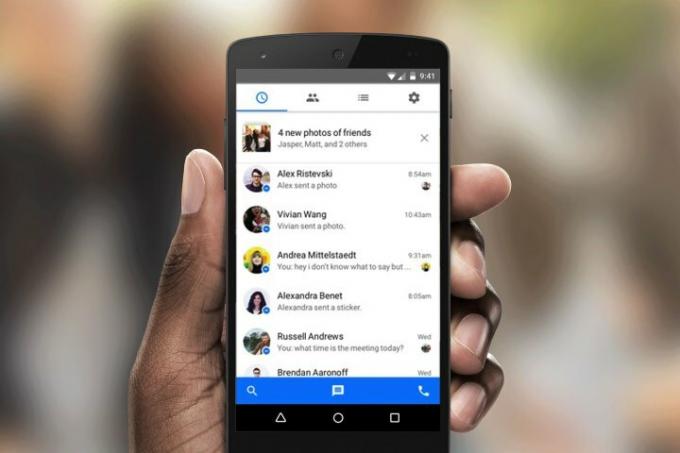
Eventi della vita: Facebook fa un ottimo lavoro nel condividere quei momenti importanti che cambiano la vita, come laurearsi o avere un figlio. Dal tuo profilo non devi far altro che cliccare su Evento della vita nel menu di condivisione e scegli il tipo di evento. Quindi, inserisci semplicemente le specifiche.
Etichettatura: La funzione di tag ti consente di taggare i tuoi amici e condividere un post con una serie di loro timeline contemporaneamente. Basta digitare il simbolo della e commerciale ("@") nella casella di condivisione e scegliere quali amici desideri taggare dal menu a discesa risultante. Puoi sempre digitare un nome se la persona che desideri taggare non ha un account Facebook.
Condivisione su altre linee temporali: A volte potresti semplicemente voler condividere le cose con una persona specifica invece di trasmetterle a tutti quelli che conosci. Fortunatamente, la condivisione sulla timeline di qualcun altro funziona essenzialmente allo stesso modo dell’utilizzo della casella di condivisione sulla tua pagina. Vai alla pagina del loro profilo e inserisci il contenuto, i tag o il luogo che desideri condividere nella casella di condivisione sulla loro sequenza temporale. Successivamente, colpisci il blu Inviare pulsante.
Mi piace: Quando controlli ciò che gli altri hanno condiviso, assicurati di far loro sapere cosa ne pensi del contenuto facendo clic su Come pulsante situato sotto il loro post. Non sei nemmeno limitato a quel tipo di risposta. Puoi anche rispondere con una serie di emoji: "Amore", "Rabbia", ecc. Passa semplicemente il mouse sopra Come per visualizzare le opzioni oppure tenere premuto il pulsante Come pulsante se si utilizza l'app mobile.
Facebook ti dà la possibilità di mettere mi piace, commentare o condividere praticamente qualsiasi post che puoi visualizzare sul sito. Tutto quello che devi fare è scegliere una delle opzioni sotto il post.
Invio di messaggi
Non è così personale o sofisticato come la tua email, ma Facebook è incredibilmente utile quando si tratta di entrare in contatto privato con le persone. O forse vuoi semplicemente rinunciare a Skype o ai messaggi di testo per qualcosa di un po' più onnicomprensivo. In entrambi i casi,
Messaggi: Esistono un paio di modi per inviare messaggi privati alle persone su Facebook e non è necessario essere amico di qualcuno per farlo. Un modo è fare clic su Messaggero scheda sul lato sinistro della tua home page, scegli il file Nuovo messaggio opzione (che assomiglia a un pezzo di carta e una matita) e seleziona uno o più nomi dal menu a discesa. Quindi, inserisci il messaggio nella parte inferiore dello schermo e fai clic Inviare. Non è necessario rimanere su questa pagina, poiché i nuovi messaggi appariranno nella parte inferiore della pagina mentre sei altrove
Videochiamata: Facebook rende le videochiamate un gioco da ragazzi. Basta fare clic sull'icona della videocamera in qualsiasi finestra di dialogo della chat per avviare una videochiamata con uno dei tuoi amici utilizzando la webcam predefinita. Anche se non puoi chattare con più persone contemporaneamente, puoi continuare a utilizzare il
Altre caratteristiche
Facebook implementa continuamente nuove funzionalità e amplia i limiti di ciò che un sito di social network può fare. Dai gruppi ai giochi, il sito spinge continuamente i confini e produce ogni sorta di chicche. Non li approfondiremo tutti, ma ecco alcuni dei più popolari.
Gruppi: Si tratta di un ottimo modo per creare o unirsi a uno spazio privato per persone che condividono interessi comuni. Vuoi battere un record da Guinness o unirti a un gruppo in cui i membri vendono biglietti per concerti al valore nominale? Al momento esiste un gruppo Facebook per entrambi, nel caso fossi preoccupato.
Poke: Chiunque colpisci riceverà una notifica che dice che l'hai colpito. Non ne comprendiamo appieno il senso, ma puoi farlo lo stesso. Questa funzionalità sembra essere sempre più sepolta con ogni aggiornamento di Facebook, quindi chissà se la funzionalità rimarrà disponibile ancora per molto.

App: Facebook offre una varietà di app gratuite, Alcuni di cui sono effettivamente utili. Assicurati di controllare alcuni dei nostri preferiti.
Sequenza temporale: Questa funzione è fondamentalmente un profilo di tutta la tua vita in un guscio di parole virtuale. Sentiti libero di scorrere il tuo passato per controllare vecchie foto, post e qualsiasi altra cosa che potresti aver dimenticato nel corso degli anni. La sequenza temporale non è sempre stata necessaria, ma ora lo è, quindi abituati.
Andare avanti
È stato un vortice di guasto di Facebook, ma ora è il momento di mettere in pratica tutti i suggerimenti! Il modo migliore per imparare davvero a usarlo
Raccomandazioni degli editori
- Cos'è Reddit?
- Cos'è un pixel di Facebook? Lo strumento di tracciamento di Meta, spiegato
- I nuovi controlli di Facebook offrono una maggiore personalizzazione del tuo feed
- Qual è il momento migliore per pubblicare su Facebook?
- Ora puoi utilizzare l'adesivo Aggiungi il tuo su Reels per Facebook e Instagram




